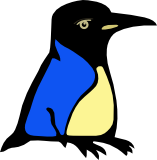Monikulttuuri Ubuntu
Monikulttuurinen Ubuntu
Tarvitaan Ubuntukone paikkaan jossa käyttäjät puhuvat useaa eri kieltä. Tämä onnistuu asentamalla kielituki tarvittaville kielille ja tekemällä käyttäjätunnus joka kielelle. Tämän käyttäjän asetukset, kieli etunenässä, tehdään sopiviksi.
Asennetaan tavallinen Ubuntu 14.04 tai LUbuntu 14.04, toimivat samoin paitsi asetukset löytyvät eri paikasta valikoista, Järjestelmäasetuksista tai asetuksista.
LibreOffice
Jos halutaan LibreOffice käyttöön, se tulee vakiona tavallisessa Ubuntussa mutta Lubuntuun se on asennettava erikseen. Lubuntussa tulee vakiona kevyemmät toimisto-ohjelmat. Asennetaan paketit libreoffice libreoffice-help-ru libreoffice-help-en-gb libreoffice-help-fi libreoffice-voikko
Käyttöliittymä
Lubuntussa on käyttöliittymänä LXDE, se on saman tapainen kuin Windows XP. Ubuntussa on käyttöliittymä Unity, se on erilainen kuin Windows, mutta peruskäyttö on helpohkoa. Voi asentaa monta käyttöliittymää samaan koneeseen ja käyttäjäkohtaisesti valita mitä käytetään. Valinta tehdään sisäänkirjautumisruudussa.
Näppäimistön asettelun voi valita käyttäjäkohtaisesti. Voi olla hämäävää jos näppäinkuvat eivät vastaa käytössä olevaa asettelua, joten tätä ei ehkä kannata vaihtaa. Käyttöliittymä näyttänee työkalupalkissa tai vastaavassa mikä näppäinasettelu on käytössä, esimerkiksi FI, EN, RU tms.. Se toimii myös painikkeena josta voi vaihtaa näppäinasettelun.
Kieliasetukset
Lisää kielitukia asennetaan sovelluksella Kieliasetukset. Löytyy Järjestelmäasetuksista tai Asetuksista. Painikkeella “Asenna tai poista kieliä…” löytyy pitkä luettelo, josta ruksataan valituksi halutut kielet. Jos asennuksessa valitsit Suomi, lienee suomenkielen tuki jo valittuna samoin kuin englanti. Muut pitää etsiä listasta ja katsoa niissä on valinta päällä. Odotetaan niiden asentumista, ja kun ollaan takaisin Kieliasetusten pääikkunassa valitaan siitä “Toteuta järjestelmänlaajuisesti”, jotta kaikille käyttäjille ja sisäänkirjautumisruudussa on kielituet tarjolla.
Kieliasetusten pääikkunassa voi raahata kielet haluamaansa järjestykseen. Kun jossain sovelluksessa, esimerkiksi webbisivulla, on useita kieliä tarjolla käydään kielien luetteloa läpi ylhäältä alas ja valitaan ensimmäinen kieli joka tärppää. Kielen English alapuolella olevia kieliä ei valita, eli jos sovellus ei osaa käyttää mitään muuta kieltä se käyttää englantia. Järjestä siten, että Suomi on ylimmäisenä ja English sen alapuolella. Pistä muut kielet englannin jälkeen, jottei järjestelmä näytä järjestelmäviestejä esimerkiksi venäjäksi kyrillisillä aakkosilla.
Käyttäjätunnukset
Yksi käyttäjä on oltava pääkäyttäjä, jolla on kaikki oikeudet ja vain salasanalla pääsee kirjautumaan. Ubuntun asennuksen tekemä pääkäyttäjä on tällainen, pistä sille kunnollinen salasana. Muut käyttäjät tehdään tavallisiksi käyttäjiksi, jotta niillä ei pääse liikaa sotkemaan konetta.
Käyttäjätunnuksia tehdään sovelluksella “Käyttäjät ja ryhmät”, löytyy Järjestelmäasetuksista. Painikkeella “+” tai “Lisää” luodaan uusi käyttäjätunnus. Mahdollisesti pitää ensin avata lukitus, jota varten pitää tietää pääkäyttäjän salasana. Pistä käyttäjän nimeksi esimerkiksi kielen nimi, kirjoitettuna sillä kielellä. Esimerkiksi suomi, English, Русский, jne.. Käyttäjän nimi voi olla kirjoitettu kyrillisillä aakkosilla, mutta käyttäjätunnus ei. Pistä siis käyttäjän nimi Русский mutta käyttäjätunnus venaja.
Luo satunnainen salasana ja valitse “Älä kysy salasanaa kirjauduttaessa”. Näin käyttäjällä on salasana mutta sitä ei kysytä, eli pääsee kirjautumaan sisään ilman salasanaa. Tarkista nämä käyttäjät joilta ei kysytä salasanaa ovat tavallisia käyttäjiä, ei ylläpitäjiä.
Kirjaudu sisään käyttäjänä vaihtamaan kieliasetus. Pistä listan ylimmäiseksi kieleksi se joka on tuolle käyttäjälle tarkoitettu. Tämä on käyttäjän henkilökohtainen asetus, sen voi tehdä ilman pääkäyttäjän salasanaa, koska asetus ei vaikuta muihin käyttäjiin. Asetuksen voi tarkistaa seuraavalla sisäänkirjautumisella: valikoiden pitäisi olla valitulla kielellä ja sovellusten samoin.
Jos teet asetuksen sellaiselle kielelle jota et osaa lukea, paina etukäteen mieleen missä järjestyksessä valinnat ovat käynnistysvalikossa ja uloskirjautumisruudussa, jotta osaat kirjautua ulos istunnosta.
Jos koneeseen on asennettuna useita työpöytäympäristöjä, voi sisäänkirjautumisruudussa valita käyttäjäkohtaisesti mitä käytetään. Tätä ei ehkä ole hyvä vaihtaa, koska toinen työpöytäympäristö eli Desktop Environment voi olla hyvinkin erilainen käyttää, eli sitä ei ehkä osaa käyttää.
Muuta
Pistä unattended-upgrades asentamaan turvallisuuspäivitykset automaattisesti. Näin ei koneen käyttäjille tarvitse antaa salasanoja päivitysten tekemiseen. Jos pakettia ei ole asennettu, asenna se ja komenna
apt-get install unattended-upgrades
dpkg-reconfigure unattended-upgrades
Vastaa Kyllä kysymykseen asennetaanko vakaan version päivitykset automaattisesti.